Wix カスタマーケアと画面を共有する
3分
この記事内
- Google の「Chrome リモートデスクトップ」拡張機能について
- 画面の共有を開始する
- セッションを開始してサポートを受ける
- セッションを終了してセキュリティを保護する
Google の「Chrome リモートデスクトップ」拡張機能を使用すると、Wix カスタマーケアの担当者が、通話やチャット中にお客様の画面を一時的に共有し、より素早く正確に問題を特定してソリューションを提供できるようになります。この記事では、Google の「Chrome リモートデスクトップ」拡張機能と、この機能を使用してサポートを受ける方法について説明します。
Google の「Chrome リモートデスクトップ」拡張機能について
Google の「Chrome リモートデスクトップ」拡張機能は、ブラウザの画面を安全に共有するための機能です。この機能を使用すると、発生している問題が通話やチャットでは説明しづらい場合でも、Wix カスタマーケアの担当者がお客様の画面を直接見ながらサポートできるようになり、問題を素早く特定できるようになります。この拡張機能は、画面の共有のみを行うためのもので、実際の操作はお客様が行う必要があります。
画面の共有を開始する
以下の手順に従って、通話またはチャット中に画面の共有を開始します。
画面の共有を開始する方法:
- Google の「Chrome リモートデスクトップ」拡張機能をインストールします:
- Chrome リモートデスクトップのページにアクセスします。
- 「画面を共有」をクリックし、ブラウザに拡張機能をインストールします:
- Mac:画面の指示に従って権限を有効にし、拡張機能をインストールします。
- Windows:インストールは自動で行われるため、特別な操作を行う必要はありません。
- カスタマーケアの担当者とアクセスコードを共有します:
- Chrome リモートデスクトップのページにアクセスします。
- 「画面を共有」をクリックします。
- 「+コードを生成」をクリックし、固有のアクセスコードを作成します。
- アクセスコードを担当者と共有します。
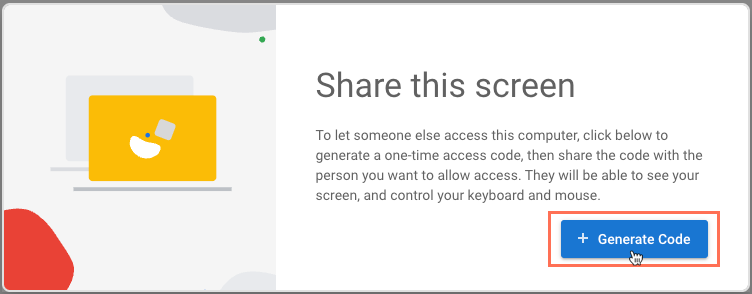
- カスタマーケアの担当者がコードを入力したら、「共有」をクリックして画面の共有を許可します。
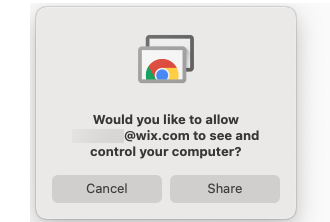
セッションを開始してサポートを受ける
セッションを開始してサポートを受ける際は、以下に留意して問題を解決してください:
- 説明を受けながら自身で操作する:担当者の指示に従って自身で PC を操作してください。この際、担当者によってマウスやキーボードが制御・操作されることはありません。
- 画面から離れずにサポートを受ける:サポートを受けている間は、PC の画面から離れないようにしてください。席を離れる場合は、プライバシー保護のため、一度セッションを終了してください。
- 実際の編集や支払いなどは自身で行う:実際の編集や支払いなどの操作は自身で行ってください。セキュリティ上の観点から、担当者があなたのサイトを編集したり、支払いに関する操作を行ったりすることはありません。
セッションを終了してセキュリティを保護する
カスタマーケアの担当者が解決方法を説明してサポートが終了すると、担当者がセッションを終了します。「共有を停止」をクリックすると、自身でセッションを終了することもできます。
セッションが終了したら、プライバシーを保護するために、Google の「Chrome リモートデスクトップ」拡張機能をアンインストールすることができます。アンインストールすると、再度インストールしない限り、この機能を使用することはできなくなります。アンインストールしない場合は、サポートを受ける際にのみ画面を共有し、席を離れる際は一度セッションを終了するようにしてください。
お困りですか?
サポートが必要な場合は、いつでも Wix カスタマーケアまでお問い合わせください。

